使用 Cloud Deploy 将应用部署到 GKE
本页面介绍如何使用 Cloud Deploy 将名为 nginx 的示例应用映像交付给两个 Google Kubernetes Engine 集群的序列。
在本快速入门中,您将执行以下操作:
准备工作
- Sign in to your Google Cloud account. If you're new to Google Cloud, create an account to evaluate how our products perform in real-world scenarios. New customers also get $300 in free credits to run, test, and deploy workloads.
-
In the Google Cloud console, on the project selector page, select or create a Google Cloud project.
-
Verify that billing is enabled for your Google Cloud project.
-
Enable the Cloud Deploy, Cloud Build, GKE, and Cloud Storage APIs.
-
Install the Google Cloud CLI.
-
如果您使用的是外部身份提供方 (IdP),则必须先使用联合身份登录 gcloud CLI。
-
如需初始化 gcloud CLI,请运行以下命令:
gcloud init -
In the Google Cloud console, on the project selector page, select or create a Google Cloud project.
-
Verify that billing is enabled for your Google Cloud project.
-
Enable the Cloud Deploy, Cloud Build, GKE, and Cloud Storage APIs.
-
Install the Google Cloud CLI.
-
如果您使用的是外部身份提供方 (IdP),则必须先使用联合身份登录 gcloud CLI。
-
如需初始化 gcloud CLI,请运行以下命令:
gcloud init - 确保默认 Compute Engine 服务账号具有足够的权限。
服务账号可能已经拥有必要的权限。针对默认服务账号停用自动角色授予的项目包含这些步骤。
- 添加
clouddeploy.jobRunner角色:gcloud projects add-iam-policy-binding PROJECT_ID \ --member=serviceAccount:$(gcloud projects describe PROJECT_ID \ --format="value(projectNumber)")-compute@developer.gserviceaccount.com \ --role="roles/clouddeploy.jobRunner" - 添加 Kubernetes 开发者权限:
gcloud projects add-iam-policy-binding PROJECT_ID \ --member=serviceAccount:$(gcloud projects describe PROJECT_ID \ --format="value(projectNumber)")-compute@developer.gserviceaccount.com \ --role="roles/container.developer"如果您在添加其中任一角色时遇到问题,请与您的项目管理员联系。
-
添加
iam.serviceAccountUser角色,该角色可提供用于部署到运行时的actAs权限:gcloud iam service-accounts add-iam-policy-binding $(gcloud projects describe PROJECT_ID \ --format="value(projectNumber)")-compute@developer.gserviceaccount.com \ --member=serviceAccount:$(gcloud projects describe PROJECT_ID \ --format="value(projectNumber)")-compute@developer.gserviceaccount.com \ --role="roles/iam.serviceAccountUser" \ --project=PROJECT_ID 打开一个终端窗口。
创建名为
deploy-gke-quickstart的新目录并导航至该目录。mkdir deploy-gke-quickstart cd deploy-gke-quickstart创建名为
skaffold.yaml且包含以下内容的文件:apiVersion: skaffold/v4beta7 kind: Config manifests: rawYaml: - k8s-* deploy: kubectl: {}此文件是一个最低限度的 Skaffold 配置,用于标识您的清单。在本快速入门中,您将创建该文件。不过,您也可以让 Cloud Deploy 为您创建一个,以用于简单的非生产应用。
如需详细了解此文件,请参阅
skaffold.yaml参考文档。创建一个名为
k8s-pod.yaml的文件,其中包含以下内容:apiVersion: v1 kind: Pod metadata: name: getting-started spec: containers: - name: nginx image: my-app-image此文件是一个基本的 Kubernetes 清单,应用于集群以部署应用。要部署的容器映像在此处设置为占位符
my-app-image,当您创建发布版本时,该占位符会被替换为特定映像。在
deploy-gke-quickstart目录中,创建包含以下内容的新文件clouddeploy.yaml:apiVersion: deploy.cloud.google.com/v1 kind: DeliveryPipeline metadata: name: my-gke-demo-app-1 description: main application pipeline serialPipeline: stages: - targetId: qsdev profiles: [] - targetId: qsprod profiles: [] --- apiVersion: deploy.cloud.google.com/v1 kind: Target metadata: name: qsdev description: development cluster gke: cluster: projects/PROJECT_ID/locations/us-central1/clusters/quickstart-cluster-qsdev --- apiVersion: deploy.cloud.google.com/v1 kind: Target metadata: name: qsprod description: production cluster gke: cluster: projects/PROJECT_ID/locations/us-central1/clusters/quickstart-cluster-qsprod在 Cloud Deploy 服务中注册流水线和目标:
gcloud deploy apply --file=clouddeploy.yaml --region=us-central1 --project=PROJECT_ID现在,您已经有了包含目标的流水线,可以将应用部署到第一个目标了。
确认您的流水线和目标:
在 Google Cloud 控制台中,导航到 Cloud Deploy 交付流水线页面,以查看可用交付流水线的列表。
此时将显示您刚刚创建的交付流水线,并且目标列会列出了两个目标。
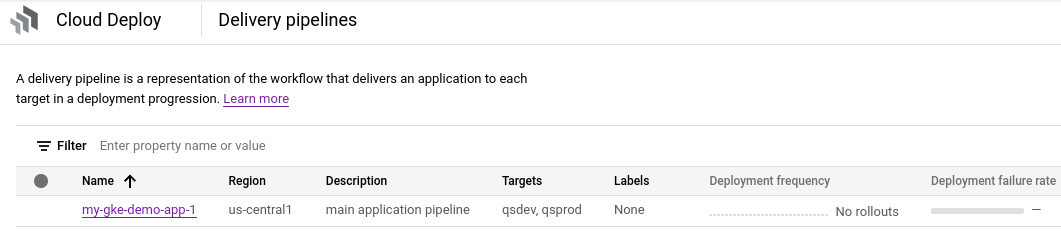
在交付流水线页面中,点击
my-gke-demo-app-1流水线。交付流水线详情页面显示交付流水线进展的图形表示。在本示例中,它显示版本已部署到
qsdev目标。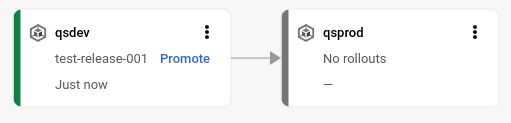
在交付流水线直观显示中的第一个目标上,点击提升。
此时将显示提升版本对话框。它会显示您要提升到的目标的详细信息。
点击提升。
该版本现已加入队列以部署到
qsprod。部署完成后,交付流水线直观显示会将它显示为已部署: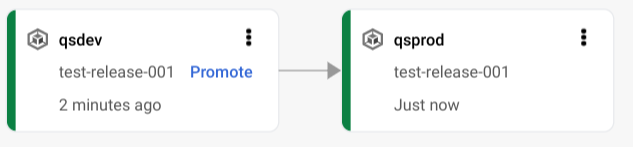
在 Google Cloud 控制台中,导航到 Cloud Deploy 交付流水线页面,以查看您的 my-gke-demo-app-1 交付流水线。
点击交付流水线的名称“my-gke-demo-app-1”。
流水线直观显示将显示应用在流水线中进展。
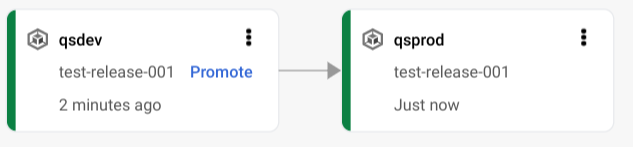
您的版本列在版本标签页中交付流水线详细信息下。
点击版本名称
test-release-001。您的发布会显示在发布下。您可以点击发布以查看其详细信息,包括部署日志。
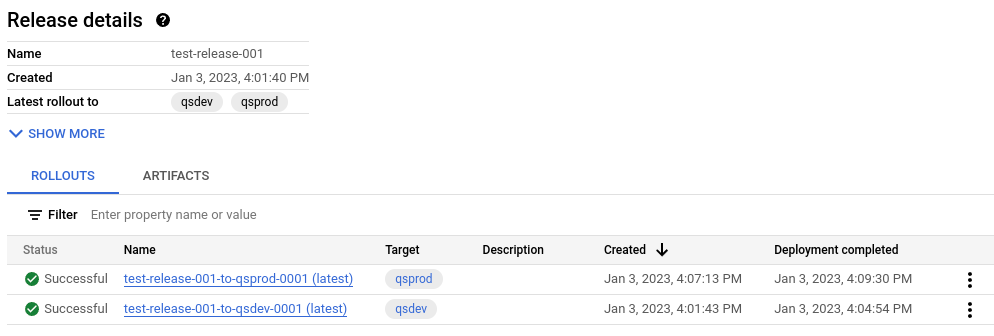
删除
qsdev集群:gcloud container clusters delete quickstart-cluster-qsdev --region=us-central1 --project=PROJECT_ID删除
qsprod集群:gcloud container clusters delete quickstart-cluster-qsprod --region=us-central1 --project=PROJECT_ID删除交付流水线、目标、版本和发布:
gcloud deploy delete --file=clouddeploy.yaml --force --region=us-central1 --project=PROJECT_ID删除 Cloud Deploy 创建的 Cloud Storage 存储分区。
一个以
_clouddeploy结尾,另一个是[region].deploy-artifacts.[project].appspot.com。
创建 Google Kubernetes Engine 集群
使用默认设置创建两个集群 qsdev 和 qsprod。集群的 Kubernetes API 端点必须可通过公共互联网访问。默认情况下,GKE 集群可从外部访问。
gcloud container clusters create-auto quickstart-cluster-qsdev --project=PROJECT_ID --region=us-central1 && gcloud container clusters create-auto quickstart-cluster-qsprod --project=PROJECT_ID --region=us-central1
准备 Skaffold 配置和 Kubernetes 清单
Cloud Deploy 使用 Skaffold 提供要部署的内容的详细信息,以及如何为您的单独目标正确部署这些内容。
在本快速入门中,您将创建一个 skaffold.yaml 文件,以标识要用于部署示例应用的 Kubernetes 清单。
创建交付流水线和目标
您可以在一个文件中或在单独的文件中定义流水线和目标。在本快速入门中,您将创建一个文件。
创建版本
版本是表示要部署的更改的中央 Cloud Deploy 资源。交付流水线定义该版本的生命周期。请参阅 Cloud Deploy 服务架构,详细了解该生命周期。
从 deploy-gke-quickstart 目录运行以下命令,以创建表示要部署的容器映像的 release 资源:
gcloud deploy releases create test-release-001 \
--project=PROJECT_ID \
--region=us-central1 \
--delivery-pipeline=my-gke-demo-app-1 \
--images=my-app-image=gcr.io/google-containers/nginx@sha256:f49a843c290594dcf4d193535d1f4ba8af7d56cea2cf79d1e9554f077f1e7aaa
请注意 --images= 标志,您可以使用该标志将清单中的占位符 (my-app-image) 替换为特定的、经过 SHA 验证的映像。Google 建议您以这种方式将清单模板化,并在创建发布版本时使用 SHA 限定的映像名称。
与所有版本一样(除非它们包含 --disable-initial-rollout),Cloud Deploy 还会自动创建部署资源。应用会自动部署到进展中的第一个目标。
提升版本
在 Google Cloud 控制台中查看结果
清理
为避免因本页中使用的资源导致您的 Google Cloud 账号产生费用,请按照以下步骤操作。
恭喜,您已经完成快速入门!

